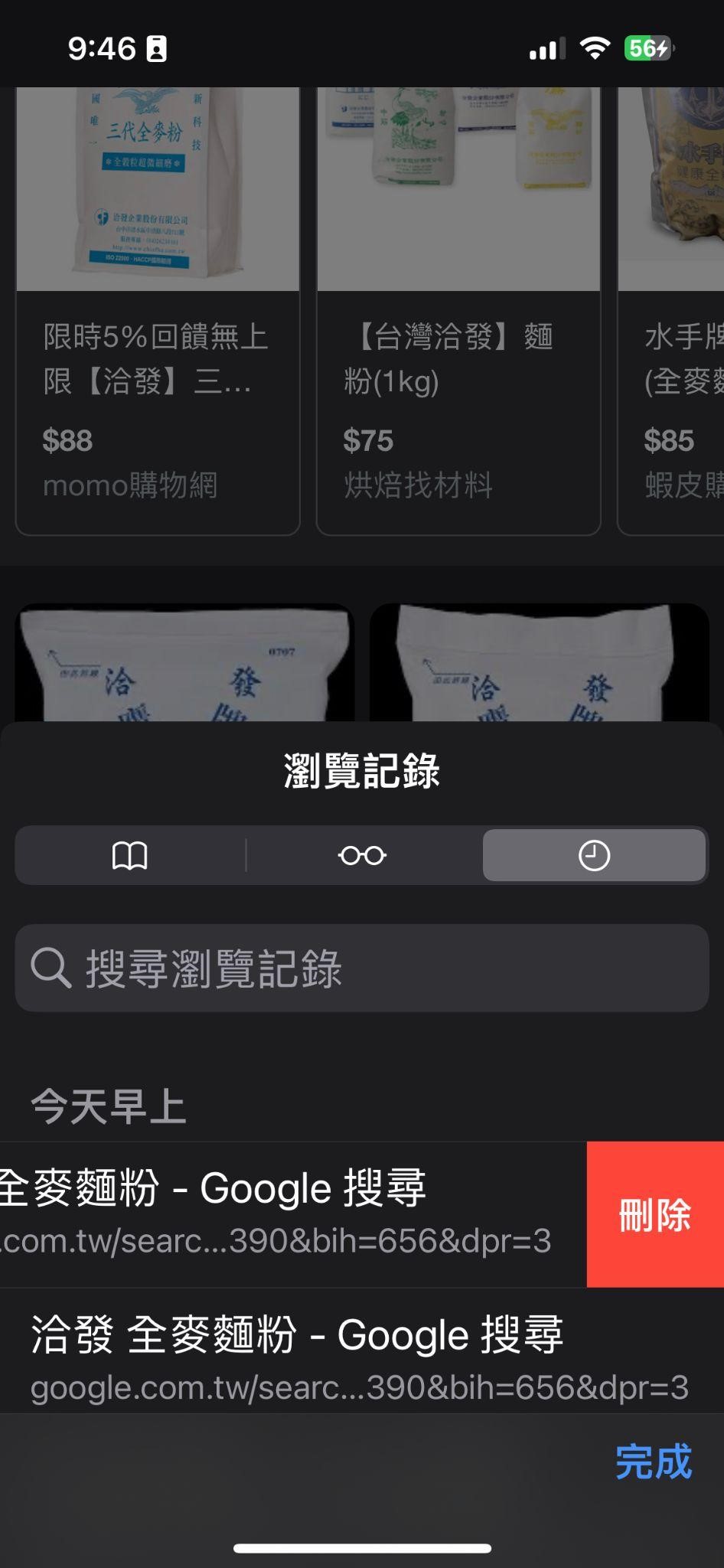iPhone 使用者應該對 Safari 瀏覽器不陌生。一年365天,每天使用 iPhone 的過程中,隨著使用時間的增加,手機裡各式各樣的歷史紀錄和手機緩存會越來越多,進而佔據手機的儲存空間,也會對隱私造成一定的風險。
不用擔心,本文將介紹如何清除所有瀏覽記錄,包含 Safari 瀏覽紀錄、Chrome瀏覽記錄,手機通話紀錄、訊息記錄、鍵盤自動校正歷史以及 Siri 聽寫以及如何一次清理手機所有資料,讓你的iPhone 儲存空間定期清空,而且不需要擔心自己的紀錄或者隱私外洩。

Part 1.清除 iPhone 瀏覽記錄的七種簡單方法
Part 1. 清除 iPhone 瀏覽記錄的七種簡單方法
1. Safari 瀏覽紀錄
第一種是一次性清除所有記錄的方法,首先到「設定」,找到「Safari」,點機下「清除瀏覽記錄和網站資料」
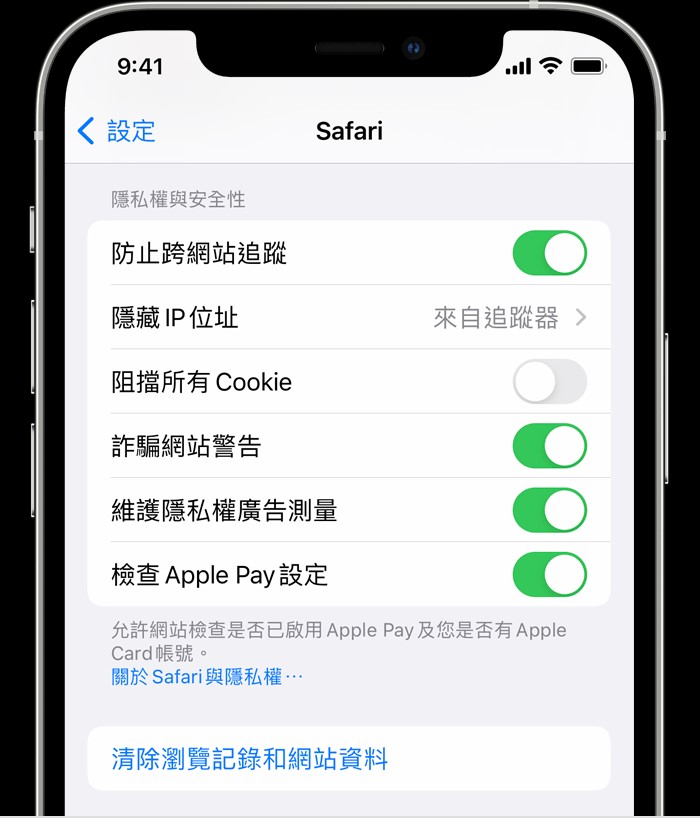
第二種方法是在 Safari APP中刪除記錄,可以刪除單筆,以下是步驟:
2. Chrome 瀏覽記錄
如果你不習慣 Safari ,剛好使用的是Chrome瀏覽器,同樣也可以在瀏覽器中清除瀏覽歷史記錄。
方法一:從 Chrome App 進入
方法二:按右下角「編輯」,勾選單筆資料刪除。
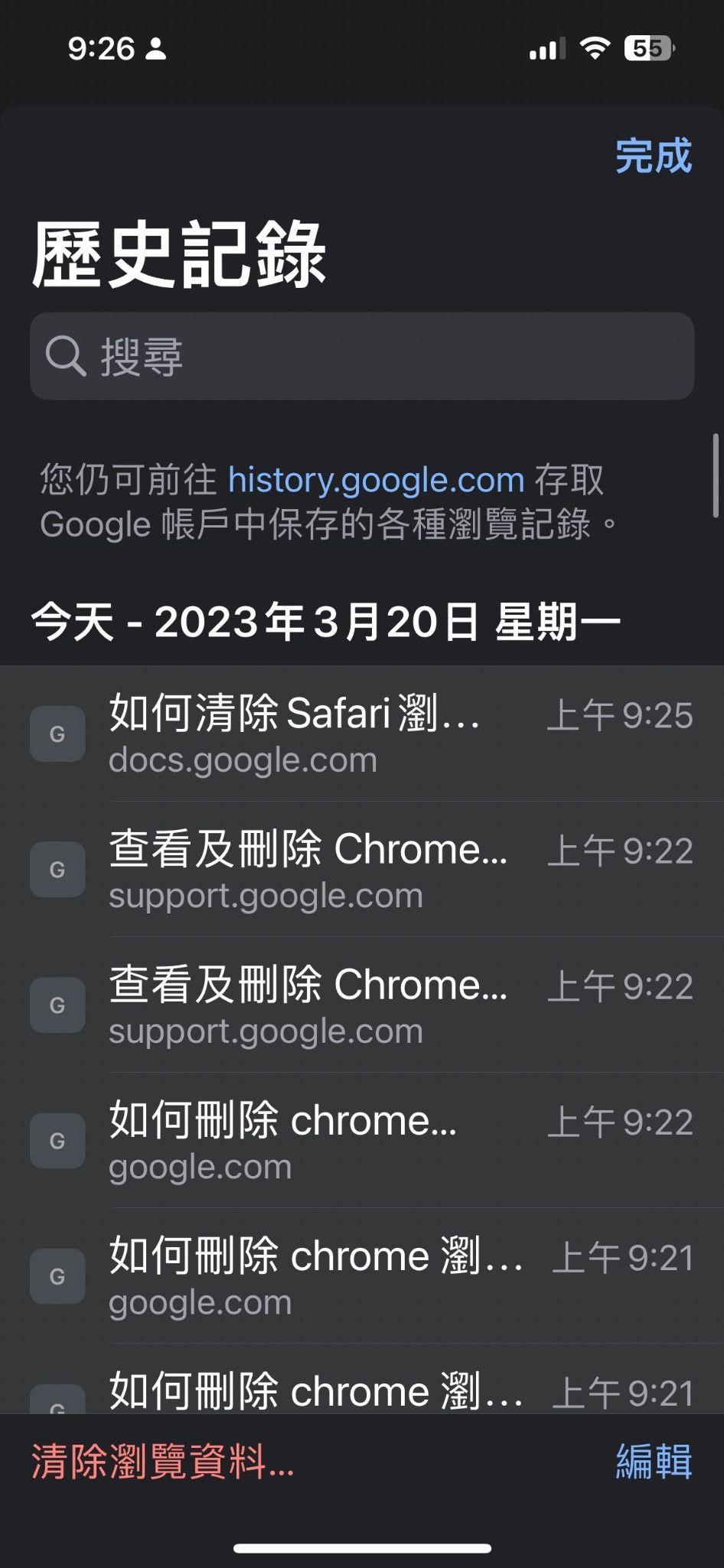
3. 通話記錄
如果你不習慣 Safari ,剛好使用的是Chrome瀏覽器,同樣也可以在瀏覽器中清除瀏覽歷史記錄。
方法一:從 Chrome App 進入
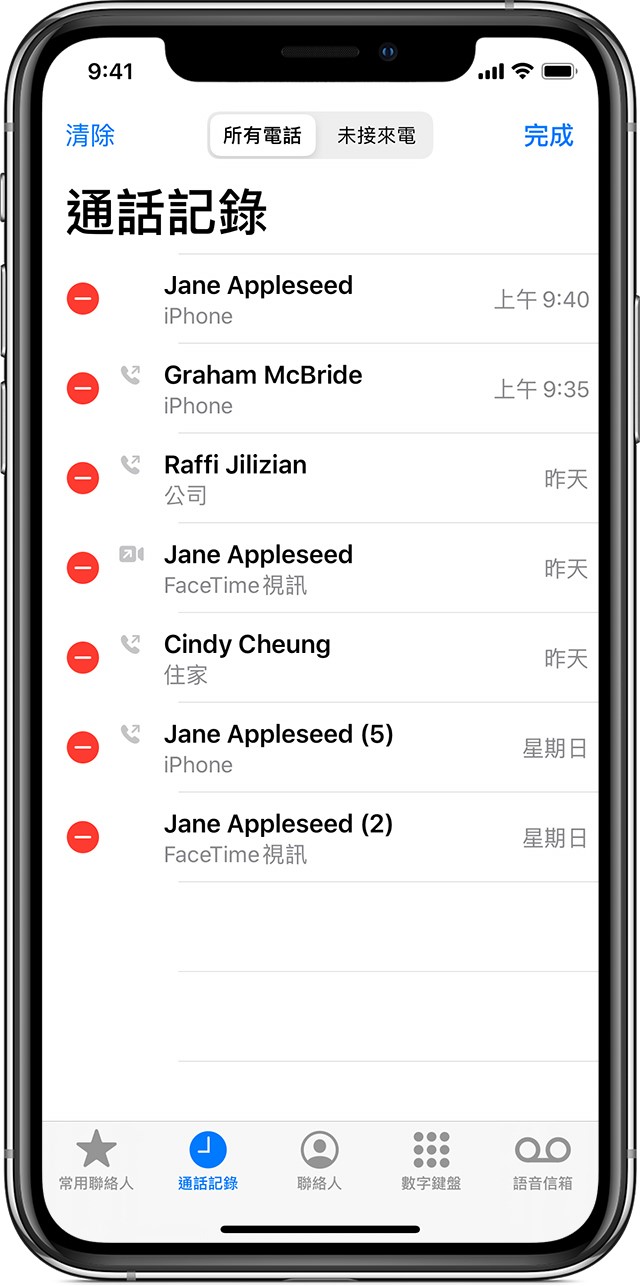
方法二:如果想要全部刪除,點擊右上角編輯之後點擊右上角「清除」,就可以清除所有的紀錄
4. 訊息記錄
如果想清除特定訊息記錄,打開「訊息」App,找到需要刪除的訊息記錄,長按該記錄,然後點擊「刪除」即可。也可以直接在訊息上面往左滑,再點擊「刪除」。
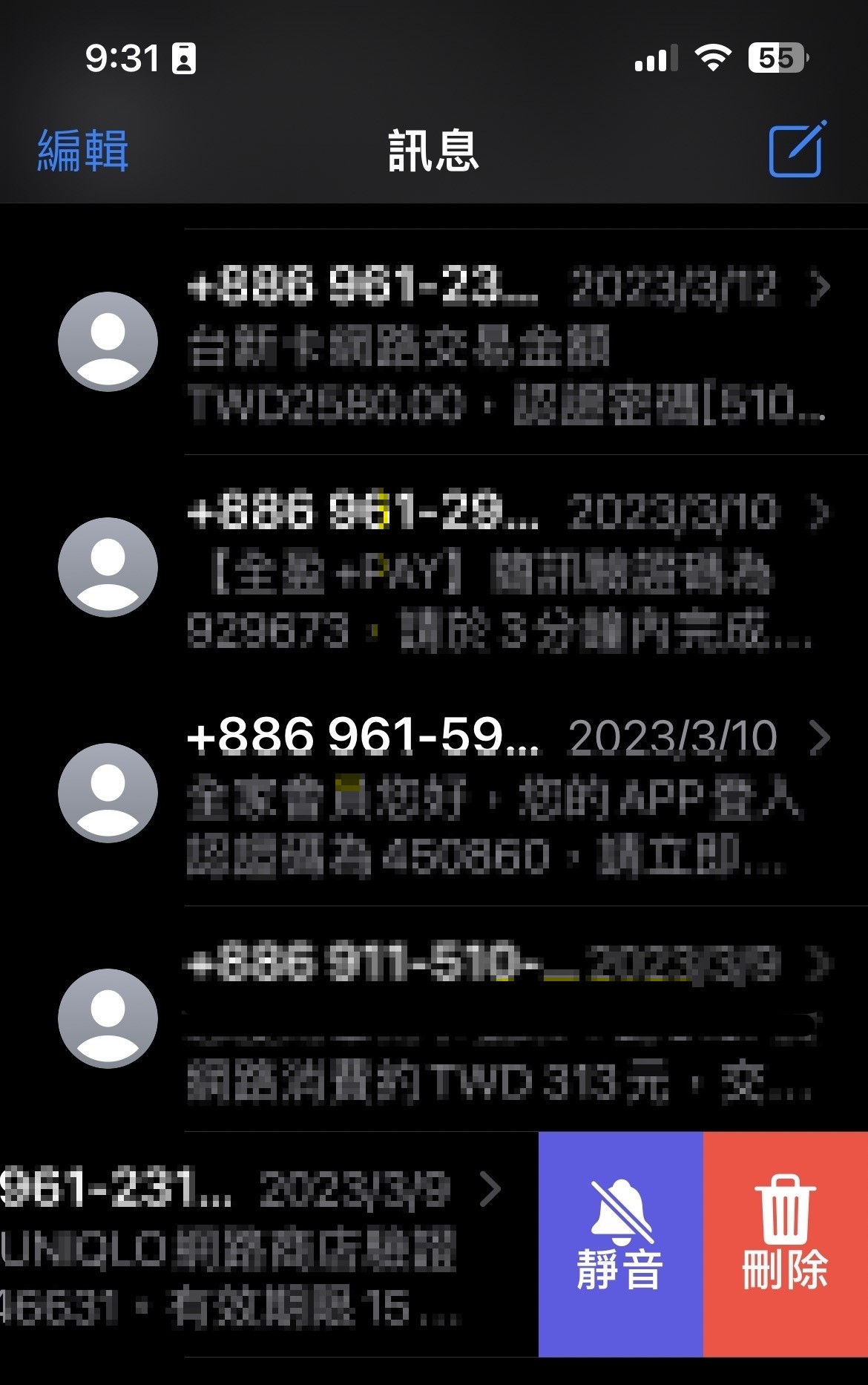
如果想要一次刪除多個訊息,點擊右上角「編輯」,接著「選取」訊息,然後勾選想要刪除的訊息,選擇刪除即可。
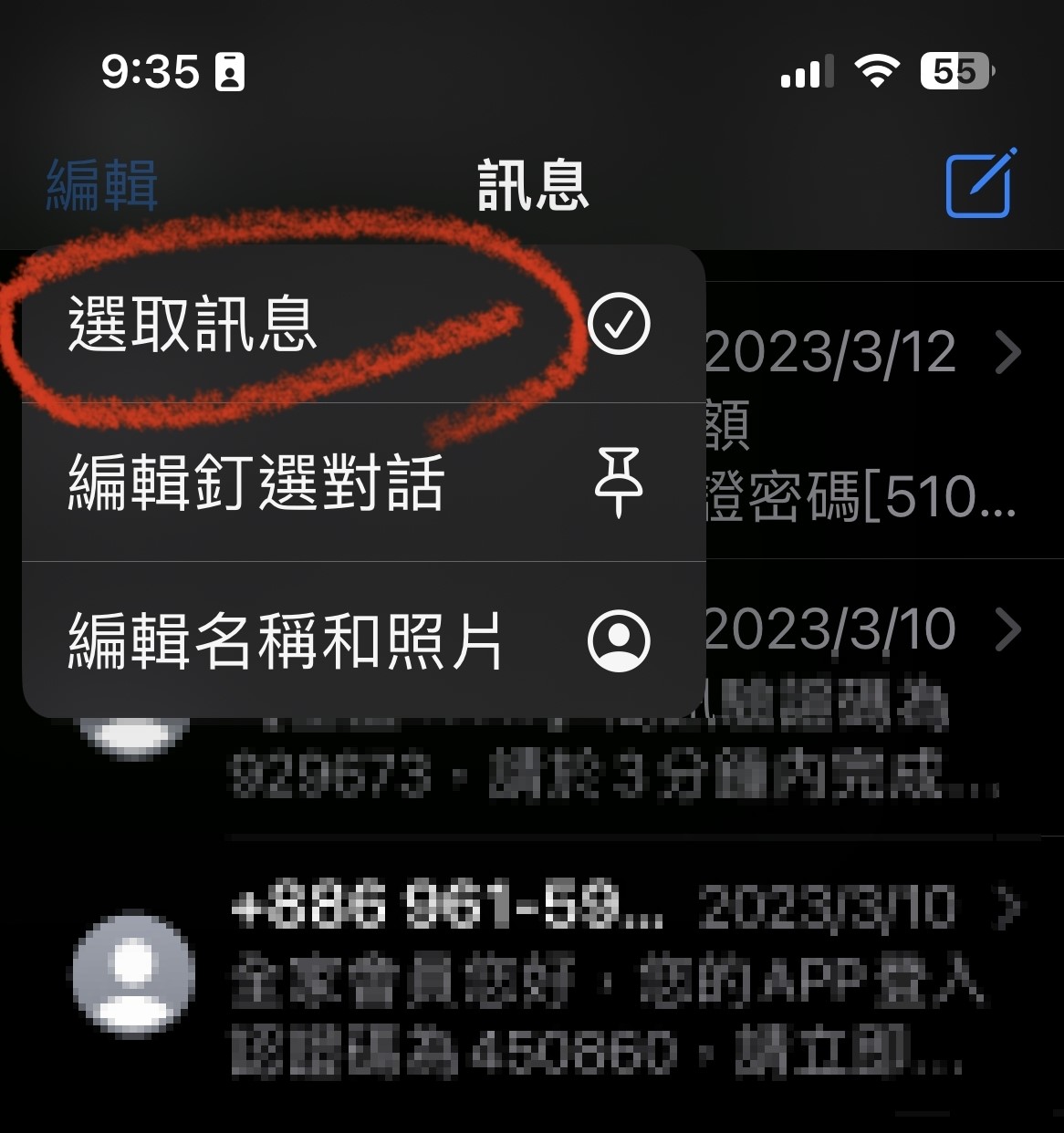
5. 通話記錄
如果你也會擔心 Siri 紀錄,其實 Siri 的紀錄是可以刪除的,步驟如下:
前往「設定」、進入「Siri 與搜尋」,並點擊「Siri 與聽寫記錄」接著選擇「刪除 Siri 與聽寫記錄」。
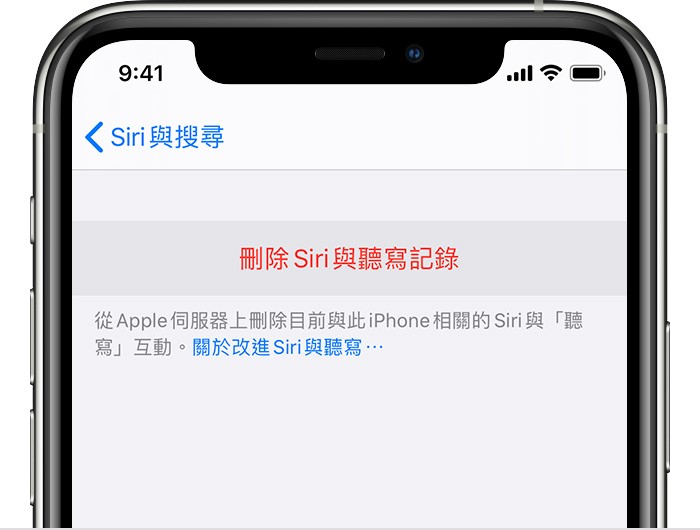
6. 鍵盤自動校正歷史
如果你的手機想要賣人或者送給別人使用,想要清除鍵盤設定也可以。我們可以透過重置鍵盤相關設定,步驟如下:

7. 清除所有內容與設定
如果手機要送人或者賣掉,千萬要記得清除所有資料,最快的方是就是從「設定」,找到「一般」,接著「移轉或重置 iphone」,然後點一下「清除所有內容和設定」。
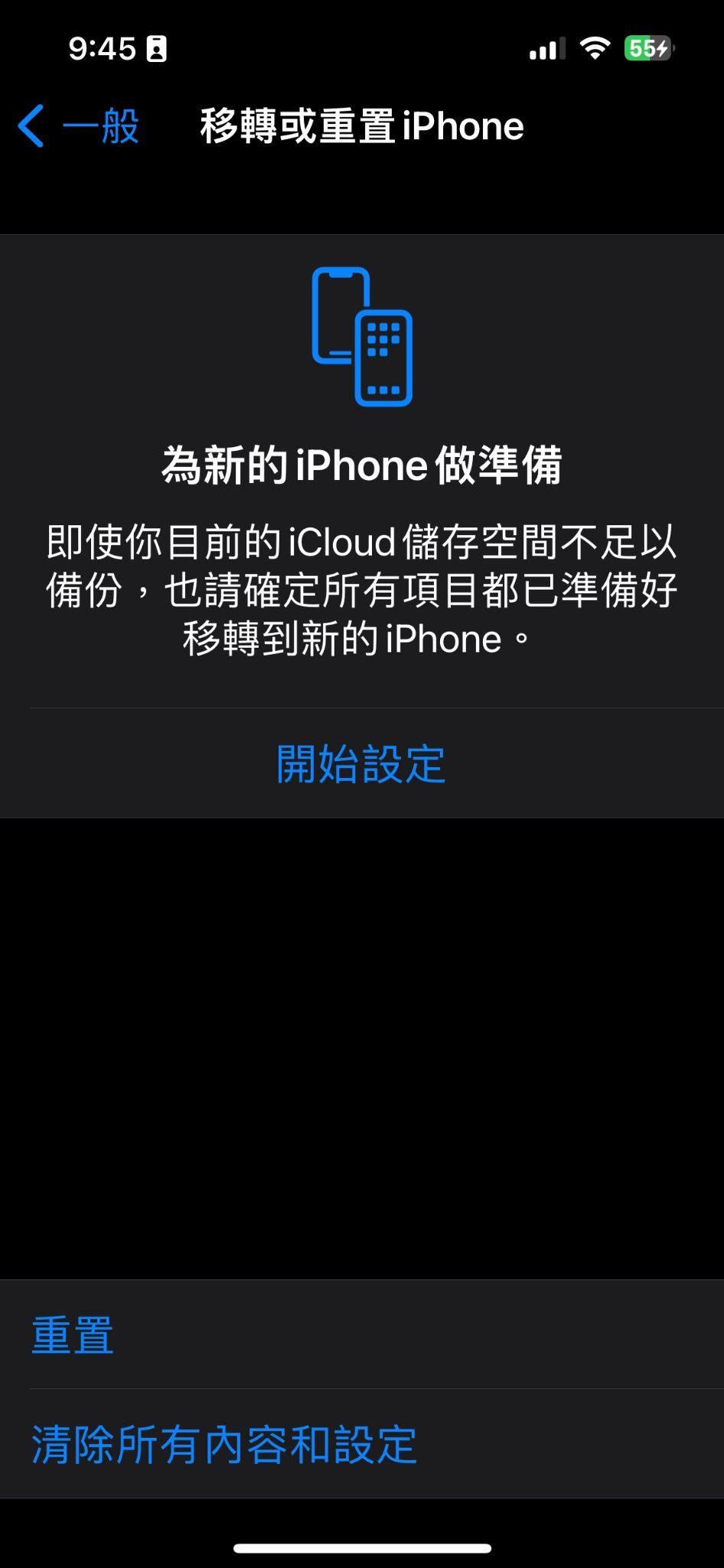
以上所有瀏覽記錄/歷史紀錄清除后無法復原,請謹慎刪除!
如果不慎刪除想要恢復,只能使用第三方恢復軟體。
恢復iPhone資料的第三方軟體中, iFindit 絕對是最好和最常用的資料恢復工具之一。它旨在為用戶提供一個簡單的解決方案來恢復其丟失或刪除的數據。簡單易用,適用於各種iOS設備。即使你沒有備份,iFindit 也可以從你的iPhone上恢復遺失的資料。
以下是其他亮點:

iFindit: 最佳iOS資料救援工具
- 適用於所有數據丟失場景的最佳 iPhone 數據恢復軟件。
- 從 iOS 設備、iTunes 和 iCloud 恢復已刪除的數據。
- 兼容最新的iPhone14和iOS 16。
- 支持超過 18 種文件類型(照片、消息、聯繫人等)。
- 1 請前往UnicTool iFindit的官方網站下載軟體。下載完畢後,安裝並啟動軟體,並選擇 「從iOS裝置恢復」。接著,將你的iPhone連接到電腦上。
- 2 點擊 「下一步」, 選擇你想要恢復的資料類型。
- 3 點擊 「掃描」 後等待軟體對資料進行掃描。
- 4 當資料掃描完畢後,您可以預覽並選擇您想要還原的資料。按鈕即可。接著,點擊「還原」 按鈕




總結
使用 iphone 瀏覽網頁、通話、發訊息等,不可避免會留下許多記錄,雖然 iphone 的隱私性已經非常好了,但是我們留在手機裡的資訊實在是太多了,不論是何種隱私需求,最保險的方式還是自己手動清除。
在刪除紀錄和資料前確認已經做好備份工作,或者確認紀錄不需要再用到,如意外刪除想要復原可以使用iFindit 找回,快來下載恢復資料吧!